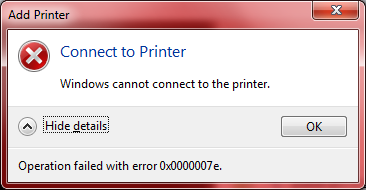Spooler de impressão é um serviço muito importante que fornece o trabalho adequada da impressora, conectado a um PC. Este serviço se conecta a fila de impressão com a impressora. Se o serviço de spooler de impressão não funciona corretamente, em seguida, o usuário não será capaz de imprimir qualquer coisa. Existem diferentes erros deste serviço. O erro mais comum é quando spooler de impressão mantém parar no Windows 7 e Windows 8. Isso pode acontecer mesmo em outra versão do Windows a partir do Windows 2000, mas este artigo vai resolver imprimir problemas do spooler para duas últimas versões. Se você gostaria de ler outro artigo sobre Imprimir spooler mantém parar de erro, então você está convidado a seguir o link.
Se você deseja obter solução rápida que irá corrigir janelas spooler de impressão 7 ou janelas 8 spooler de impressão mantém erros de parada, então você está convidado a baixar Printer Fix Assistente Spooler, usando este link:
Este programa vai resolver todos os problemas com spooler de impressão para Windows 7 e janelas 8, Não importa o que a razão deles é. Se você quiser usar algumas instruções manuais, então você pode encontrá-los neste artigo também.
Aqui estão os exemplos de janelas spooler de impressão 7 erro e janelas 8 imprimir erros spooler:
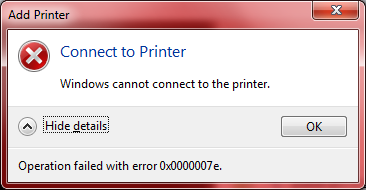

Alguns especialistas aconselham a usar Hotfix981070 especial pela Microsoft. Você pode experimentá-lo também, e pode ser o seu problema com o spooler de impressão será resolvido. Mas infelizmente, de acordo com a minha experiência, este programa não ajuda em todos os casos. Printer Spooler Fix Assistente tem melhores estatísticas.
Alguns usuários se acostumaram a resolver os seus problemas de computador com seus próprios esforços, o uso de alguns métodos manuais. francamente falando, quaisquer instruções do manual são bastante difícil de realizar, mas vou tentar explicar cada passo para você. Assim, siga os itens de instruções se você quiser resolver janelas spooler de impressão 7 ou janelas 8 spooler de impressão mantém parar erros manualmente.
Fix spooler de impressão do Windows 7
- Clique Início botão, tipo, em seguida, services.msc no campo Pesquisar programas e arquivos e esperar pelos resultados.
- Quando você vai ver o Found services.msc, então você deve clicar nele.
- Você verá a lista aberta de serviços, onde você deve encontrar o serviço de spooler de impressão e clique duas vezes nele.
- Clique Stop, então clique Está bem.
- Clique Início botão novamente, tipo, em seguida, %Windir% system32 spool printers nos programas de pesquisa e campo de arquivo e aguardar os resultados encontrados.
- clique duas vezes impressoras pasta e apagar todos os arquivos existentes não.
- Clique Início botão e tipo services.msc no campo Pesquisar programas e arquivos novamente. Abra a lista de serviços encontrados e clique duas vezes o serviço de spooler de impressão para Início isto. Quando você vai clicar Início na janela aberta, então você deve Está bem.
Restart Printer Spooler do Windows 8
- Para abrir o menu necessário, você deve clicar com o botão direito no canto inferior esquerdo da tela do computador. Depois disso, você deve clicar Procurar, então Definições.
- Encontre o Procurar caixa lá e tipo Serviços e esperar que os resultados encontrados.
- Depois disso, você deve clicar no Ver item de serviços locais encontrados.
- Encontre o spooler de impressão nesta lista, clique com o botão direito nele e selecione Reiniciar, para reiniciar este serviço.
Se você quiser ler outro artigo, a fim de aprender a restart spooler de impressão no seu PC, então você pode seguir o link.
Se você executou as instruções e depois de algum tempo (vários dias ou na próxima reinicialização) o erro de impressão spooler aparece novamente, então é melhor usar os programas especiais que foram descritas neste artigo, a fim de resolver Imprimir spooler mantém parar erro no Windows 7 e Windows 8. Você pode Assistente Spooler Fix Download Printer a fim de resolver impressão problema spooler no Windows 7 e Windows 8 diretamente desta página, usando o seguinte link:
Printer Spooler Fix Wizard foi criado pela Segurança Stronghold LLC, este programa irá 100% ajudá-lo nos casos em que nada ajuda.
sobre o autor: Material fornecido pela: Alesya Orlova